本教程人物没有经过太多的处理,都是以另类的方式展示,如果需要制作非常个性的图片可以尝试下这个方法。
原图

最终效果

|||
1.打开原图按ctrl + j 复制一层,按ctrl + b 调色彩平衡参数设置如图1,确定后把图层混合模式改为“强光”,效果如图2
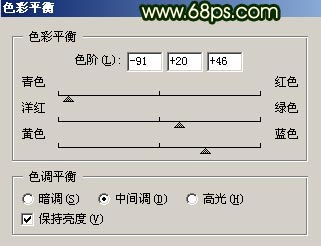
<图1>

<图2>
2.新建一个图层填充颜色:#34020e,然后把图层混合模式改为“颜色”,不透明度改为:30%,效果如图3

<图3>|||
3.新建一个图层填充颜色:#fff6c5,然后把图层混合模式改为“正片叠底”,效果如图4

<图4>
4.新建一个图层按ctrl + shift + alt + e 盖印图层,执行菜单:滤镜 > 其它 > 高反差保留 参数设置如图5 ,确定后再按ctrl + b 调色彩平衡参数设置如图6,然后把图层混合模式改为“叠加”,不透明度改为:50%,效果如图7

<图5>

<图6>

<图7> |||
5.新建一个图层按ctrl + shift + alt + ~,调出高光选区,填充颜色:#fcf4dd,然后把图层混合模式改为“饱和度”,不透明度改为:40%,效果如图8。

<图8>
6.新建一个图层按ctrl + shift + alt + e,盖印图层,然后执行菜单:滤镜 > 杂色 > 蒙尘与划痕,参数设置如图9,确定后再把图层混合模式改为“ 叠加”,图层不透明度改为:50%,效果如图10。

<图9>

<图10>
7.新建一个图层按ctrl + shift + alt + e,盖印图层,然后把图层混合模式改为“柔光”效果如图11

<图11>
8.最后合并所有图层使用topaz滤镜锐化一下完成最终效果。

<图12>
新闻热点
疑难解答